Gemeinsame Normdatei(GND)統合典拠レコードの操作
Almaは、コミュニティゾーンのGemeinsame Normdatei(GND)典拠レコードのサポートと、承認された投稿機関が、Alma内から直接エンドツーエンドのワークフローで承認された典拠レコードをGNDデータベースとコミュニティゾーンにシームレスに送信する機能を提供します。
GND典拠レコードを投稿するには、Salesforceケースを送信して、コミュニティゾーンで機関を構成するようにEx Librisにリクエストする必要があります。Ex Librisは、GNDデータベースを更新する権限を持つGND投稿機関のリストを維持しています。AlmaからGND にレコードを投稿するには、最初にDNB(Deutsche Nationalbibliothek)によって承認されている必要があります。
GNDデータはコミュニティゾーンにあります。 AlmaでのGND典拠のサポートにより、新しいメタデータエディターを使用してGND典拠レコードを作成、更新、または削除できます。新しいメタデータエディターで新規レコードまたは更新されたレコードを保存したり、GNDレコードを削除したりすると、Almaは承認のために(SRU/Uプロトコル経由で)GNDにリクエストを送信します。承認されたレコード応答が返された場合、AlmaはレコードをコミュニティゾーンとマスターGNDデータベースに保存します。それ以外の場合、Almaは新しいメタデータエディターにエラーメッセージを表示するため、GNDのレコードに関する問題を解決する必要があります。
投稿のためにGNDに送信されるレコードでは、005フィールドに、(Almaの変更日の代わりに)レコードの元のシステムバージョンが入力されます。GNDが投稿後にレコードをAlmaに返す場合、またはAlmaがGNDからレコードをリロードする場合、Almaは元のシステムバージョンを005フィールドの値で更新します。AlmaがレコードをGNDに投稿する場合、Almaは(DE-588)プレフィックスを含む035フィールドの識別子をGNDに送信されるレコード識別子として使用します。
GNDによって受け入れられた変更は、マスターGNDデータベースに組み込まれ、コミュニティゾーンを通じてすべてのAlmaユーザーが利用できるようになります。Ex Librisは、Alma環境の外部で行われた変更を含めるために、GNDの変更で6時間ごとにコミュニティゾーンを定期的に更新します。
F3およびGND典拠レコードを使用して、新しいメタデータエディターでMARC21書誌レコードを作成または編集できます。詳細については、書誌レコードの作成を参照してください。
外部システムへの典拠レコードの投稿のための目録レベルの設定
各外部システムは、レコードの目録レベルを事前定義されたフィールドに保存します。目録レベルから単語コードへのマッピングテーブル([設定メニュー] > [リソース] > [目録] > [外部機関の目録レベルのマッピング])は、Almaの目録作成者の許可レベル([目録特権]を参照)を外部システムの目録レベルに合わせます。マッピングテーブルの詳細については、マッピングテーブルを参照してください。
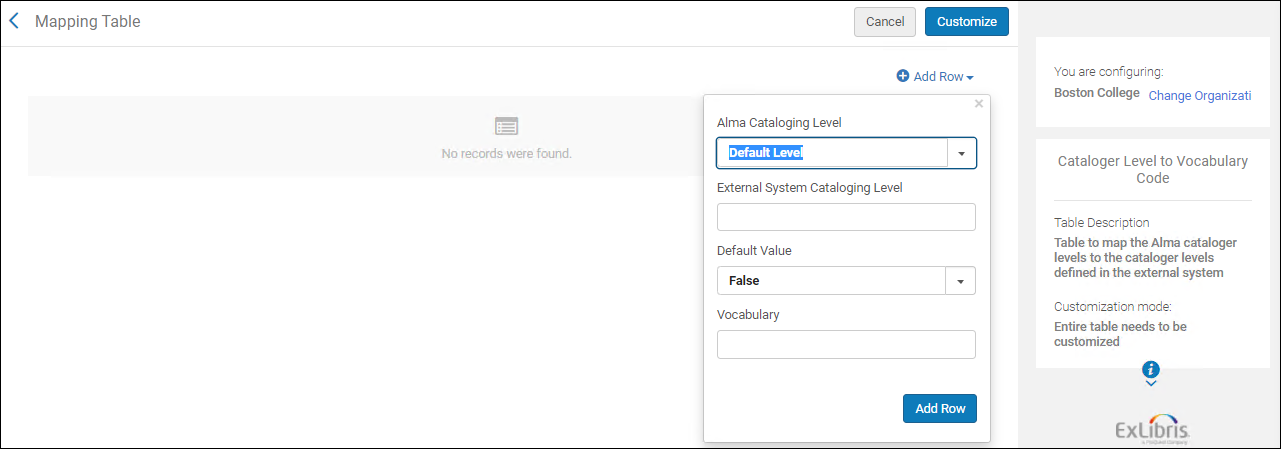
目録作成者レベルから単語コードへのマッピングテーブル
このテーブルは、外部で管理されている投稿用の典拠レコードを作成および編集する際に、新しいメタデータエディターでAlmaの目録許可レベルと外部目録レベル間のマッピングがどのように検証されるかを示します。新しいメタデータエディターでレコードを操作する際の目録レベルの割り当てについては、外部管理典拠レコードの目録を参照してください。GNDレコードの場合、 新しいメタデータエディターのドロップダウンリストの目録レベル値は、042フィールドに$a が入力されます。
目録作成者レベルから単語ードへのマッピングテーブルは、ネットワークゾーン(メンバー機関ではない)および単一機関(ネットワークゾーンを実装していない)でのみ使用できます。
機関は、投稿の目録レベルを操作および構成するために、外部システムへの投稿を許可するように構成する必要があります。さらに、機関はAlmaの目録レベルと連携する必要があります。
外部典拠に投稿する際の目録レベルマッピングを設定するには:
- 次のように、テーブルに行を追加します:
- Alma目録レベルを選択します。これらのレベルを構成するには、目録権限を参照してください。
- 外部システムの目録レベルを入力して、Alma目録レベルにマッピングします。
- このマッピングがデフォルトのマッピングである場合は、デフォルト値にTrueを選択します。多対多の関係を指定できます(たとえば、40は4、5、6にマッピングされ、4は30と40にマッピングされます)。
- 関連する単語を選択します。 現在のオプションはGNDとBAREです。
- 設定の変更が完了したら、[保存]または[保存して配分]を選択します。ネットワーク管理の停止の説明を含む詳細については、設定表の一元管理を参照してください。
完了したら、新しいメタデータエディターは、目録作成者が編集中の所定の典拠レコードに必要な目録レベルを持っているかどうかを判断します。目録作成者に典拠レコードを正常に投稿するための十分な権限がない場合、新しいメタデータエディターは次の警告メッセージを表示します:十分な権限が検出されませんでした
どの投稿レコードが受け入れられるか拒否されるかを外部システムが制御するため、Almaはその決定を外部システムに任せ、目録作成者の権限が不十分である可能性があることを検出した場合でも、ユーザーによる典拠レコードの編集をブロックしません。したがって、Almaで典拠レコードを編集できても、投稿が許可されることを保証するものではありません。
GND権限プロファイルの設定
GND典拠レコードと処理に関する固有の要件のいくつかに対処するために、AlmaはGND専用の典拠プロファイルを提供しています。他の権限プロファイルと同様に、GND権限プロファイルは、Almaのメタデータ設定オプションを使用してカスタマイズできます。詳細については、GND典拠プロファイルの操作を参照してください。
GND典拠レコードの正規化
新規または更新レコードリクエストがGNDに送信されると、次の正規化が発生します:
- 005フィールドのタイムスタンプは、GNDデータベースのタイムスタンプとの比較に使用されます。タイムスタンプが同一の場合、セントラルシステムのGNDレコードは完全に上書きされます。それらが同一でない場合、投稿の試みの失敗に関するエラーメッセージが表示されます。
- 目録作成者レベルは、MARC 042 $aのレコードで送信されます。
- 次の必須フィールドがGNDに送信されます:001、003、005、008、035、040、042(2017年9月12日のGND変更後に有効)、079、1XX、および典拠レコードに必要なその他のフィールド
- リーダーフィールドの位置5は、削除するレコードを識別するために使用されます。
GNDレコードを保存する場合、追加の正規化ルールが実行され、 必須フィールドにデータが入力され、 レコードがGNDに送信される前に強化されます。詳細については、正規化ルールの操作を参照してください。
GND典拠の再シーケンスおよび空のフィールドのクリア正規化プロセスは、GND典拠プロファイル固有のものであり、新しいメタデータエディターにGND典拠レコードを保存するときに適用されます。
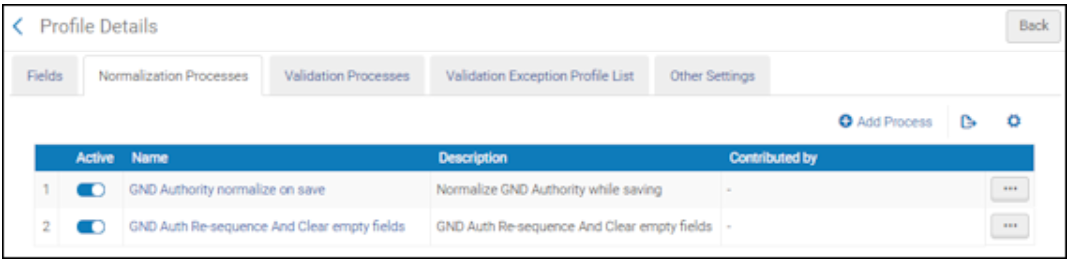
GND典拠の再シーケンスおよび空のフィールドのクリア正規化プロセス
この正規化プロセスを使用すると、$aまたは$0が欠落しているか空の場合、保存時に4XXまたは5XXフィールドが削除されます。
入力されていないGNDレコードのフィールドは、保存時に削除されます。ただし、これは入力可能な$9には適用されません。
さらに、この正規化プロセスでは、336および339サブフィールドを次の順序でシーケンスします:$a $b $2の後に残りのサブフィールドが続きます。
GND典拠レコードの投稿
GNDレコードを提供するには、次の手順を使用します。
承認のためにGNDレコードを提供/送信するには:
- 新しいメタデータエディターを開きます。
- [ファイル] > [新規] > [GND]を選択して、新しいレコードを作成します。
- 典拠レコードの詳細を入力します。
-
[保存]アイコンを選択します。
Almaは、承認のためにレコードをGNDに送信します。エラーが発生した場合、Almaはダイアログボックスにエラーメッセージを表示して、レコードを再読み込みするか、編集を続行するかを尋ねます。レコードをリロードして変更を破棄するには[はい]を選択します。新しいメタデータエディターに戻って編集を続行するには[いいえ]を選択します。 - 投稿されたレコードが承認されると、コミュニティゾーンとマスターGNDデータベースに保存されます。
詳細については、外部管理典拠レコードの目録を参照してください。
ISILコードをGND典拠レコードに保存する
GND典拠レコードが作成されると、作成機関のISILコード(図書館および関連組織の国際標準識別子)が040 $aおよび040 $cに追加されます。その後、そのレコードを編集して再度保存すると、編集機関のISILコードが040$dに保存されます。
GNDを使用したAlma機関の認証
GNDはトークンを使用して、GNDデータベースで典拠レコードを作成、更新、および削除しようとする機関を認証します。GNDに連絡してトークンを取得します。
GNDからトークンを取得したら、gnd_tokenパラメーターのパラメーター値としてトークンを入力します。詳細についてはその他の設定を参照してください。
ネットワークゾーンを実装するコラボレーティブネットワークの場合、ネットワークゾーンに割り当てられたトークンをメンバー機関と共有することもできます。同じトークンを共有することを選択した場合は、gnd_tokenにトークン値を入力できます。

gnd_tokenパラメータ値
gnd_tokenの値をメンバー機関に配布できます。詳細については、ネットワークゾーンでの設定の一元管理を参照してください。

